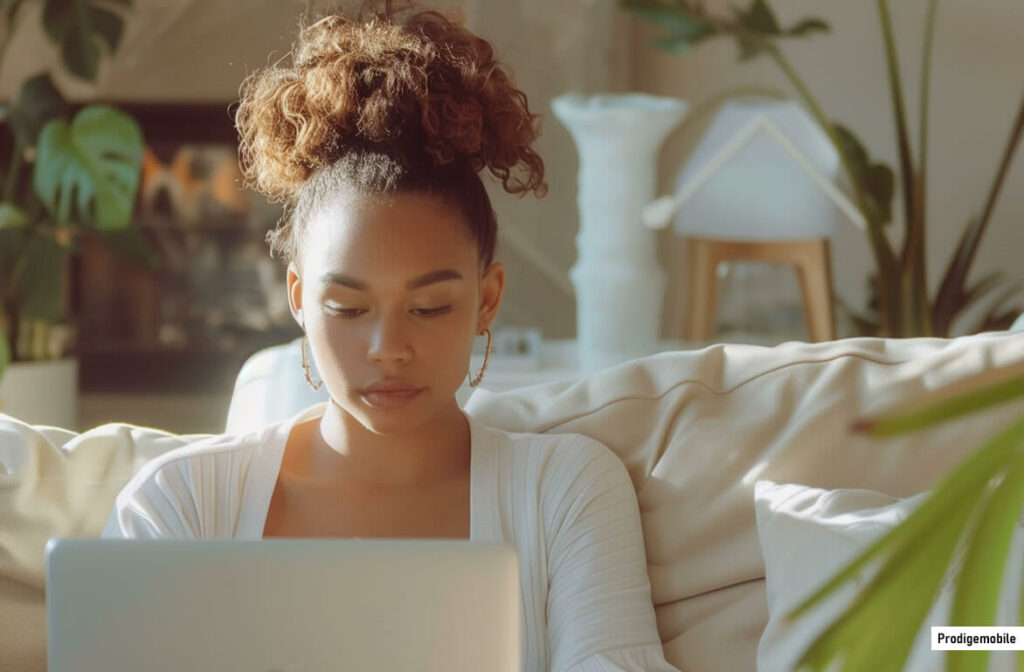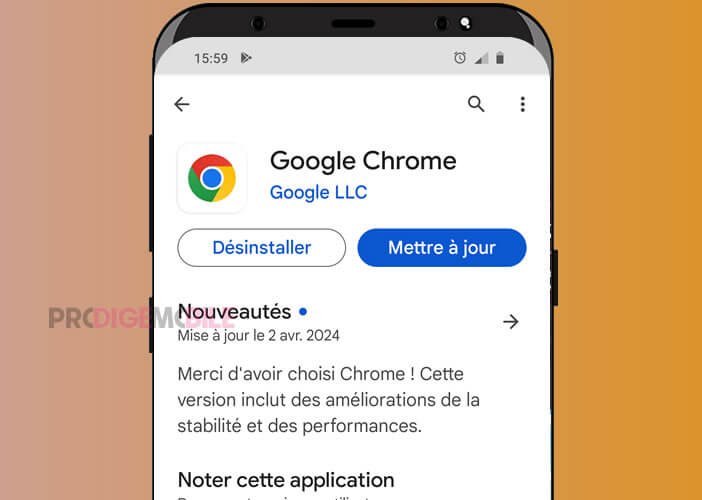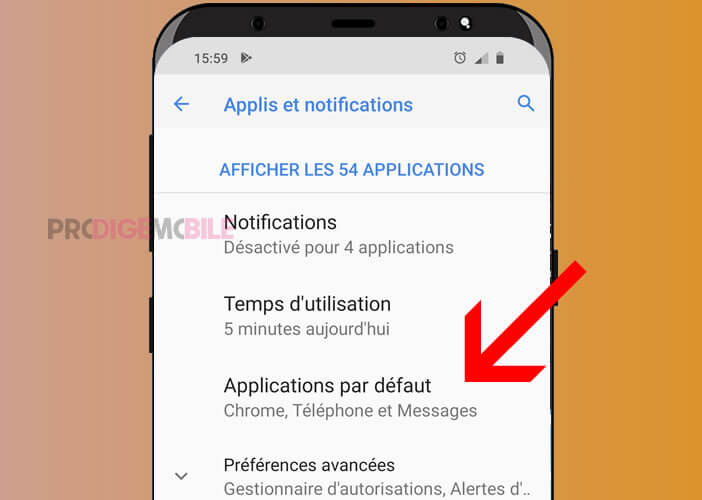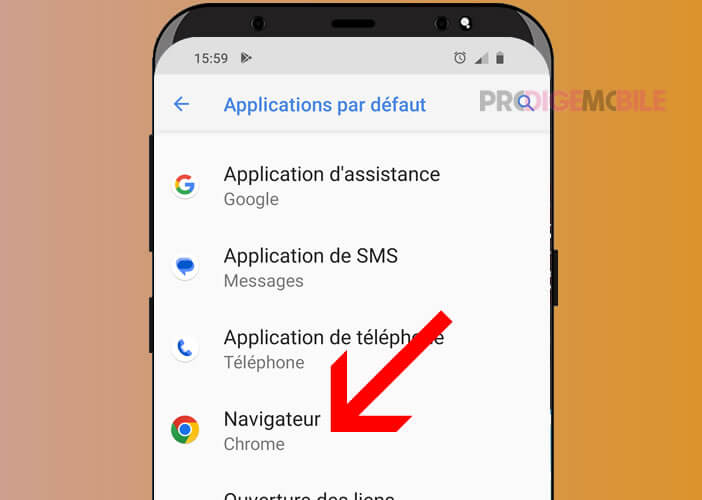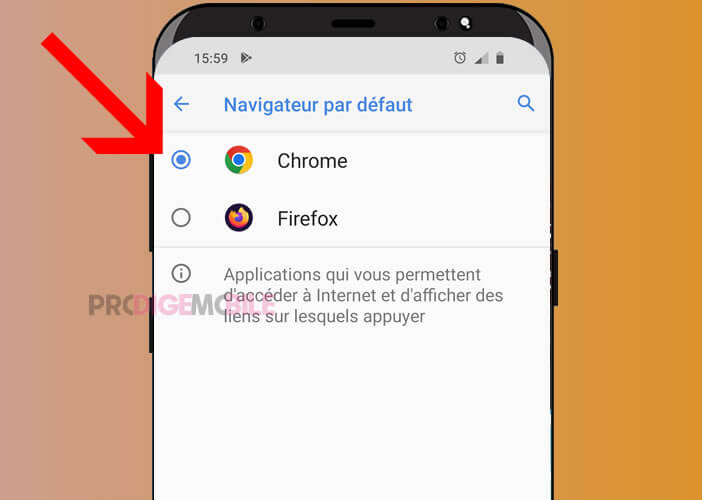Certains constructeurs de smartphone refusent de préinstaller le navigateur Google Chrome sur leurs appareils. Ceci n’est pas sans poser quelques problèmes aux utilisateurs novices. Et pourtant une méthode très simple permet de corriger ce problème et de faire Google Chrome, le navigateur web par défaut de votre téléphone Android. Voyons ensemble comment faire.
Méthode pour définir Google Chrome comme navigateur par défaut sur n’importe quel téléphone
Faut-il encore rappeler l’importance de Chrome sur le marché des navigateurs web mobiles ? Selon l’étude publiée par Statista, le navigateur du géant américain représentait 57,43 % du marché des navigateurs internet mobiles en France (mars 2023). Plus d’infos.
Ceci n’a d’ailleurs rien de très étonnant. Il affiche les sites plus rapidement que les navigateurs concurrents tout en offrant une multitude de fonctionnalités et une très jolie interface utilisateur. A moins d’être allergique aux produits Google, je ne vois pas pourquoi vous vous priverez d’un tel navigateur.
Installer Google Chrome sur votre smartphone
Vous l’aurez compris, Google Chrome propose ce qui se fait de mieux en termes de performance et d’expérience utilisateur. Malheureusement certains constructeurs refusent obstinément de le préinstaller sur leurs appareils en raison d’accords commerciaux ou de partenariats.
Mais Android reste un système libre sur lequel on peut installer facilement l’application de son choix y compris un navigateur web. On vous le prouve juste en-dessous.
- Commencez par ouvrir le Play Store
- Posez votre doigt sur le champ de recherchez et tapez le nom du navigateur à savoir Google Chrome
- Appuyez sur le bouton Installer
- Patientez quelques secondes, le temps que l’application se télécharge et s’installe sur votre appareil
- Une fois l’opération terminée, vous devriez voir apparaître le bouton Ouvrir
- Cliquez dessus pour vérifier que le navigateur Chrome fonctionne correctement sur votre téléphone Android
- Amusez-vous par exemple à vous rendre sur cet article : fermer tous les onglets de Chrome en même temps
En fonction de votre connexion internet, cette opération ne vous prendra pas plus de 5 minutes. Au vu du peu d’efforts requis, ce serait vraiment dommage de ne pas en profiter.
Remplacer votre ancien navigateur par Chrome
Gardez toutefois en tête que le simple fait d’installer Chrome sur votre smartphone ne vous permettra pas pour autant de bénéficier automatiquement de tous ses avantages. Impossible par exemple de lancer rapidement un site sans avoir à choisir manuellement Chrome dans les paramètres d’Android.
De même si vous cliquez sur un lien web dans l’une de vos applications, vous risquez de vous retrouvez devant une fenêtre vous proposant de sélectionner l’un des navigateurs installés sur votre téléphone. Vous l’admettrez, on a connu plus pratique.
Pour profiter d’une expérience de navigation plus agréable, vous avez tout intérêt à définir Google Chrome comme navigateur par défaut. Cette opération s’effectue directement depuis les paramètres d’Android.
- Prenez votre téléphone en main
- Ouvrez les paramètres d’Android en cliquant sur l’icône en forme de roue crantée
- Sélectionnez la rubrique Applis et notifications
- Appuyez ensuite sur la rubrique Applications par défaut
- Recherchez l’option Navigateur par défaut et cliquez dessus
- La liste des navigateurs installés sur votre appareil va s’afficher sur l’écran de votre téléphone
- Sélectionnez Google Chrome pour le définir comme votre navigateur par défaut
La prochaine fois que vous cliquerez sur un lien, ce dernier s’ouvrira automatiquement dans Google Chrome sans aucune autre manipulation. Les gains en termes de temps et d’efficacité sont considérables. Pour optimiser encore plus votre expérience de navigation, je vous conseille de personnaliser l’écran d’accueil de votre navigateur.
Pour les personnes souhaitent profiter du même confort de navigation sur tous leurs appareils, vous trouverez dans le lien ci-contre, une méthode pour définir Google Chrome comme navigateur par défaut sur votre PC sous Windows.
Que les possesseurs d’appareils Apple se rassurent, Prodigemobile a pensé à eux. Voici la solution pour modifier le navigateur configuré par défaut sur un iPhone ou un iPad. Comme sur les autres plateformes, l’opération s’effectue en quelques clics et se montre particulièrement intuitive.
Vous savez maintenant comment définir Google Chrome comme navigateur par défaut sur l’ensemble de vos appareils (ordinateur, téléphone, tablette). Pensez également à activer la synchronisation automatique des onglets via votre compte Google. Cela améliorera encore plus votre confort de navigation.